Hoe een PowerPoint-presentatie online uit te zenden

Hier bekijken we hoe u een presentatie van PowerPoint 2016 voor de desktop online naar uw externe collega's kunt uitzenden.
De mogelijkheid om PowerPoint-presentaties uit te zendenonline gestart met Office 2010 en het proces is verbeterd en veel eenvoudiger geworden in Office 2016. Deze functie biedt een eenvoudige oplossing voor het samenbrengen van een snel webinar of teleconferentie. Het vereist ook geen installatie of registratie voor de deelnemers. De mensen die uw presentatie bekijken, hoeven PowerPoint zelfs niet op hun computer te installeren - alleen een browser.
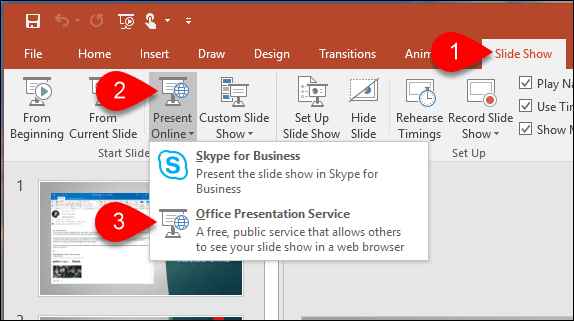
Hier bekijken we hoe een presentatie online vanuit PowerPoint 2016 naar externe kijkers kan worden uitgezonden.
Zend een PowerPoint 2016-presentatie uit
Open eerst het PowerPoint-bestand dat u online naar uw collega's wilt uitzenden en selecteer op het lint het tabblad Diavoorstelling. Klik vervolgens in het gedeelte Diavoorstelling starten op Presenteer online en selecteer in het vervolgkeuzemenu Office Presentatieservice. Het is ook vermeldenswaard dat als u een Pro- of Business-versie van Office 365 gebruikt, u dit ook zou moeten zien Skype voor bedrijven als een optie. U kunt de presentatie ook via dat platform naar collega's uitzenden.
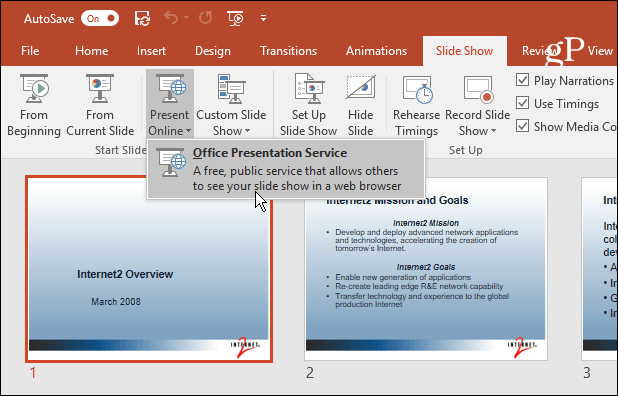
Vervolgens verschijnt een bericht waarin u wordt gevraagd ommaak verbinding met de Office Presentation Service. U kunt ook het vakje aanvinken om externe kijkers de presentatie te laten downloaden als u dat wilt. Op die manier kunnen de personen aan de andere kant indien nodig terugverwijzen naar de presentatie.
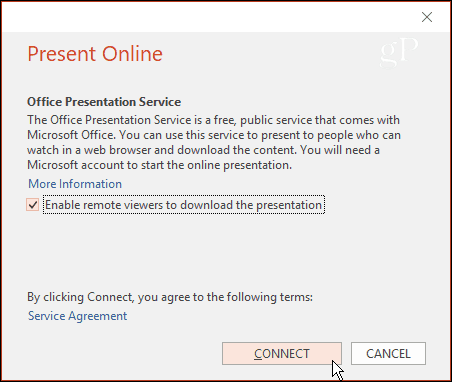
Wacht terwijl de online presentatie is voorbereiden uw systeem is verbonden met de Office Presentation Service. De hoeveelheid tijd die het kost, is afhankelijk van de grootte van uw presentatie en verbindingssnelheid.
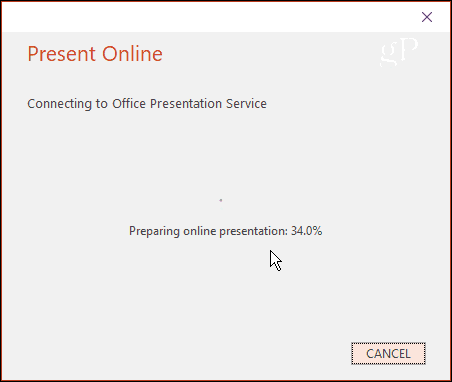
Zodra alles is voorbereid en verbonden, krijgt u een link naar de locatie van de presentatie. U kunt de link vervolgens verzenden via e-mail, instant messenger of kopiëren en in sociale media plakken.
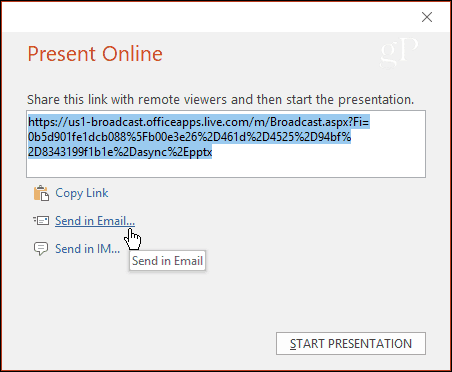
Nadat u de link naar de externe kijkers heeft verzondenhet enige wat ze hoeven te doen is op de link klikken en ze kunnen uw presentatie bekijken en volgen vanuit hun standaardbrowser terwijl u door uw dia's gaat.
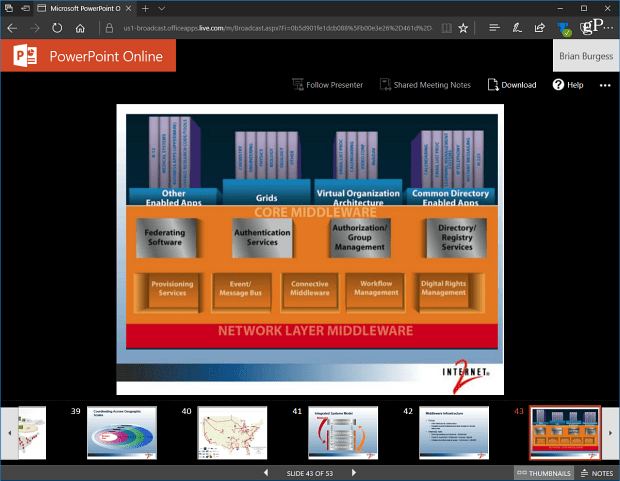
Als presentator hebt u hulpmiddelen om u te helpen focussende kijker op de gegevens die uw dia's bieden, zoals een laserpointer, penopties (met een Microsoft Surface of andere touchscreen-laptop) de mogelijkheid om in te zoomen, weergave-instellingen te wijzigen, specifieke delen van de dia's te markeren, en meer.
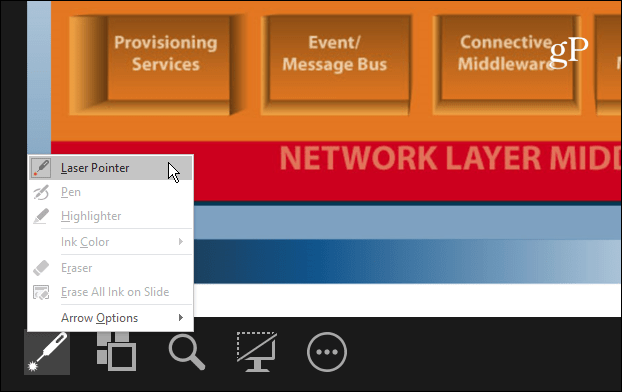
Gebruikt u PowerPoint voor externe vergaderingen en zendt u uw presentaties online uit? Of geeft u de voorkeur aan services van derden, zoals Webex, GoToMeeting of Join.me. Laat hieronder een reactie achter en laat het ons weten.










laat een reactie achter